Digizo PCレス ビデオキャプチャーユニット
PCA-GHDAV

動画の「キャプチャー」や「ライブ配信」が手軽にできるビデオキャプチャーユニット「PCA-GHDAV」
「PCA-GHDAV」HDMI出力から動画の「キャプチャー(録画)」や「ライブ配信」が手軽にできる、キャプチャーユニットです。
家庭用ゲーム機と接続して、ゲームプレイの録画や動画共有サイトにライブ配信するのに最適です。またキャプチャーした映像を編集し、動画共有サイトにアップロード、ライブ配信ができるソフト、CyberLink社製Screen Recorder 4ダウンロード版のプロダクトキーを標準添付しておりますので、簡単に動画の配信が始められます。
Windows/Mac環境で使用可能。また、本体側でH.264 規格でエンコードするので、パソコン側のストレスが少なく運用が可能です。

CyberLink社製「Screen Recorder 4」プロダクトキー標準添付

Screen Recorder 4 は、画面録画・ライブ配信・ビデオ編集の 3つの機能を1つのソフトで全て提供します。
複数のプラットフォームへのゲームライブ配信や、画面録画をシンプルに行うことができます。
編集ツールでかんたんにカットやタイトル、BGMの追加、クロマキー合成などの動画編集を行うことが可能です。
他の画面録画ソフトはゲームプレイに必要な処理能力を多く消費してしまいますが、「Screen Recorder4」は、CPUとGPU処理能力消費を最低限に抑えるように設計されていますのでパソコンへの負担は最小限に抑え、PCの性能はゲームを優先して発揮できます。
Screen Recorder 4の活用パターン

プレイ中のゲームを直接 Twitch、YouTube、Facebook にライブ配信してフォロワーをさらに増やしましょう。Web カメラの映像を同時に配信したり、録画したビデオを編集してさらに高品質なコンテンツを創作し、視聴者に配信することができます。

Screen Recorder には、サイバーリンクのビデオ編集ソフトのノウハウが詰め込まれ、画面を録画するだけでなく、使いやすい編集ツールでかんたんにカットや、エフェクト、BGMの追加などのビデオ編集が可能。高品質なビデオコンテンツの制作を行えます。

PC 画面をリアルタイムに共有して、プレゼンテーションをさらにインタラクティブにすることができます。 また、会議の内容や、プレゼンテーションを録画して、かんたんな編集ツールすることで、さらに効率性の高いチュートリアルビデオを制作できます。
XSplit Broadcaster [プレミアム]の試用版アクティベーションキー標準添付
ライブストリームとレコーディングを可能にするビデオミキシングアプリケーション「XSplit Broadcaster[プレミアム]」の試用版アクティベーションキー(2か月版)を標準添付しています。
本製品は他にも「OBS Studio」や「QuickTime Player」に最適化されていますのですでにお持ちの配信ソフトがあればそのままご使用いただけます。

microSDへの直接キャプチャーに対応
2つの動画キャプチャーモードに対応、どちらのモードでも1080p/60fps 高画質録画を実現しました。
・PCモード:Screen Recorder4などのアプリを使用してパソコンに動画の保存ができます。
・PCレスモード(スタンドアローンモード):パソコンを使用せずmicroSDカードに直接録画をすることができます。(FAT32/exFATフォーマットをサポート)
※HDCP制限のあるコンテンツはキャプチャー&配信できません。

Windows/Mac環境で使用可能
UVCデバイスとして認識するのでドライバーのインストールが不要でWindows/Mac環境で使用可能。
USB Type-C変換アダプターも標準添付し、多くの機器でご使用いただけます。

各部名称

| 型番 | JANコード | カラー | 価格 | 発売日 | 備考 | その他 |
|---|---|---|---|---|---|---|
| PCA-GHDAV | 4988481780320 |
 グレー
グレー
|
オープン | 2019年07月 | 販売終了 |
製品仕様
| 型番 | PCA-GHDAV |
|---|---|
| インターフェース | USB2.0 |
| 入力解像度 | 480i(NTSC) / 480p / 576i(PAL) / 576p / 720p / 1080i / 1080p |
| 出力フォーマット | H.264 AVC |
| 出力解像度 | 480p / 720p / 1080p ※1 |
| 入力端子 | HDMI |
| 電源 | PC:USB バスパワー |
| 単体:USB 給電5V/500mA | |
| 消費電力 | 最大2.5W |
| 外形寸法(mm) | (W)70 ×(D)70 ×(H)25mm |
| 質量 | 約95g |
| 動作環境 | 温度:-5 ~ 45℃ |
| 湿度: 20 ~ 80%(結露無き事) | |
| 保管環境 | 温度:-20 ~ 60℃ |
| 湿度: 5 ~ 93%(結露無き事) | |
| 保証期間 | 1年間 |
| 同梱品 | 本体×1 PC 接続&電源供給用USB ケーブル(microUSB ⇔ TypeA)×1 USB-C 変換コネクター(TypeA[メス]⇔ C[オス])×1 設定ガイド/保証書×1 活用ガイド×2 XSplit プレミアムライセンスコード(2ヵ月分)×1 |
- ※ 1: PC レスモード時は入力信号によりことなります。
マニュアル・製品資料他
マニュアルなどの資料は以下からダウンロードをお願いいたします。
ソフトウェアダウンロード

Screen Recoder 4
- このソフトはWindowsOS 11/10/8.1/7SP1用のソフトウェアです。他のOSでは使用できません。
- 旧バージョンをインストールされている場合、先にアンインストールしてください。
- ダウンロードしたZIP圧縮ファイルを解凍すると解凍先にフォルダが作成されます。
- 解凍先に作成されたフォルダ内のSetup.exeを起動しインストーラーメニューに従いインストールを行ってください。
インストール方法
- 設定ガイドに貼付のプロダクトキーをご用意ください。
- ファイルを解凍した先のフォルダ内にあるSetup.exeを起動し、インストラーの手順通りインストールを行ってください。
- 「アクティブ化」ウィンドウが開きプロダクトキーの入力が求められるのでプロダクトキーを入力してください。
PCA-GHDAV/UP-GHDAV2/UP-GHDAVL対応版 バージョン 4.1.2.16674
<変更箇所>
Twitchの認証方式変更に伴いログインできなくなっていた問題を改善

【PCレスモード】時刻同期・録画品質設定ツール
- 本ソフトウェアはPCA-GHDAVに作成されるキャプチャー録画、スナップショット画像ファイルのタイムスタンプ設定の変更、キャプチャー録画品質の変更を行うツールです。
- ※このツールはPCA-GHDAVのWindowsOS 10/8.1/7SP1用ソフトウェアです。他のOSでは使用できません。
- ダウンロードしたZIP圧縮ファイルを解凍すると「V1.2.0」フォルダが作成されます。フォルダ内の「UVCTools.exe」を実行してください。
- 注意事項
-
(必ずお読みください。プリントアウト、またはメモしておく事をお勧めします。)
・本ソフトウェアはPCA-GHDAV専用です。その他の製品では使用できません。
使用方法
- 時刻・録画品質設定ツールを解凍したWindowsパソコンにPCA-GHDAVを同梱のUSBケーブルで接続し、「モード切り替スイッチ」を[PC]に切り替えて下さい。
- ダウンロードファイルを解凍した「V1.2.0」フォルダ内の「UVCTools.exe」を起動してください。
※PCA-GHDAVが正常に認識されない場合「HDMI Video Capture is not found!」のメッセージが表示されます。
その場合はツールを終了させUSB接続や「モード切り替スイッチ」の状態を確認し再度お試しください。 - 正常に起動したツール上部の「Date & Time」枠内にパソコン上の現在時刻が表示されます。
「Set Date & Time」ボタンを押すと現在時刻とPCA-GHDAV内部のタイマーが同じ時間をカウントするようになり、次回以降のファイルタイムスタンプに反映されます。 変更時に特にメッセージや本体LEDでの表示はされません。 - 「SD CardRecording Video Qualiity」枠内に現在の録画品質(ビットレート)の設定が表示されます。
お好みの設定のVideo Qualityを選択し、「Set Quality」ボタンを押して設定を変更してください。次回以降の録画品質に設定が反映されます。
変更時特にメッセージや本体LEDに表示されませんが、ツールを終了し再度起動させることにより設定の変更を確認できます。
|
設定/入力解像度 |
1080P |
1080i |
720P |
480P |
|---|---|---|---|---|
|
High |
20Mbps |
16Mbps |
16Mbps |
8Mbps |
|
Standard |
16Mbps |
12Mbps |
12Mbps |
4Mbps |
|
Low |
12Mbps |
8Mbps |
8Mbps |
2Mbps |
※値は可変ビットレートの最大値です
5.操作終了後はウィンドウ左上のXマークでツールを終了させてください。
初期リリースバージョン
OS・デバイス対応表
本製品の対応OS・デバイスは以下になります。一覧にないOS・デバイスでの対応はしていません。
Windows
| カテゴリ | 対応状況 | 備考 |
|---|---|---|
| Windows 11 |
○ |
付属ソフトウェアは弊社動作確認結果によるものとなります。 |
MacOS
| カテゴリ | 対応状況 | 備考 | |
|---|---|---|---|
| Intel | M1 | ||
| macOS BigSur |
○ |
○ |
|
| macOS Monterey |
○ |
○ |
|
| macOS Catalina |
○ |
||
ゲーム機
| カテゴリ | 対応状況 | 備考 |
|---|---|---|
| PlayStation 5 |
○ |


